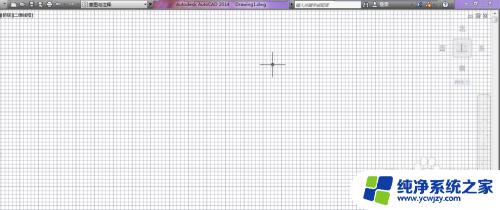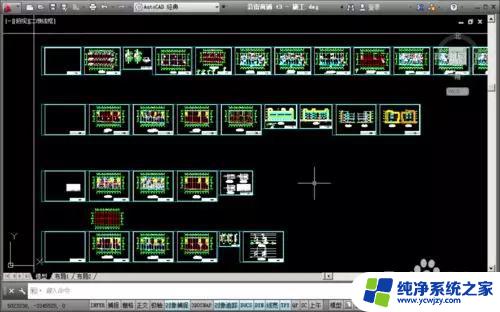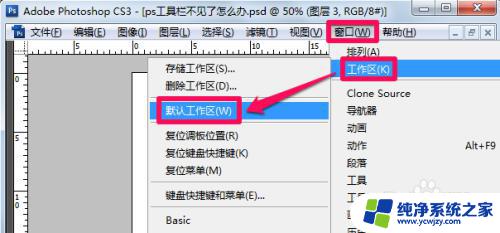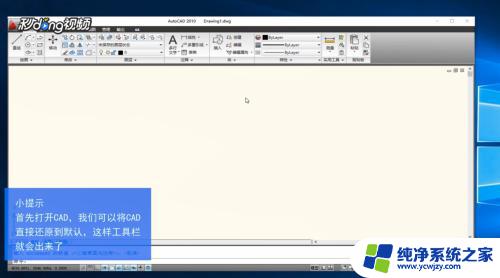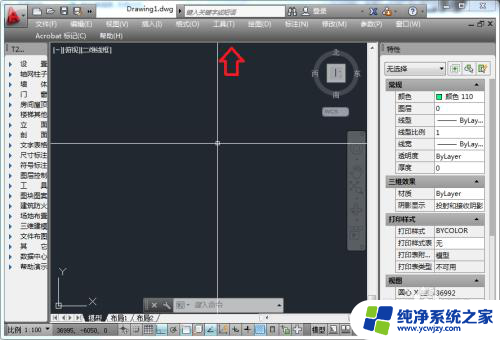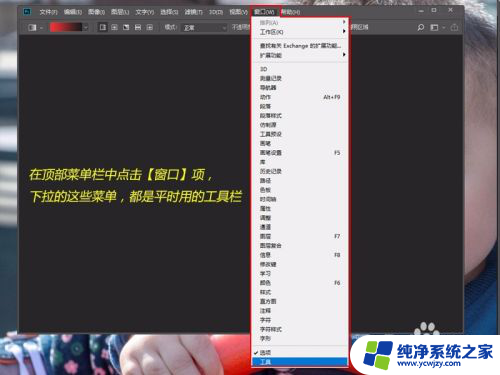cad上边的工具栏没了 CAD工具栏消失 怎么找回
在使用CAD软件时,有时候我们会遇到工具栏突然消失的情况,这给我们的工作带来了一些困扰,不用担心我们可以采取一些简单的方法来找回CAD工具栏。我们可以尝试通过点击鼠标右键,然后在弹出菜单中选择工具栏选项,看看是否有工具栏被隐藏了。如果没有我们可以进入选项菜单,找到用户界面或界面设置的选项,然后在其中寻找工具栏的相关设置,看是否有误操作导致了工具栏的消失。如果以上方法都无效,我们还可以尝试通过重新安装或更新CAD软件来解决问题。无论工具栏消失的原因是什么,我们都可以通过一些简单的步骤来找回CAD工具栏,继续高效地进行我们的设计工作。
方法一:重置CAD
1、打开浩辰CAD软件后,在命令行输入:OP,按回车键确认,即可调出【选项】对话框。如下图所示:

2、将【选项】对话框切换至【配置】选项卡,找到并点击【重置】。在跳出的【GstarCAD】对话框点击【是】确定重置GstarCAD状态即可。如下图所示:
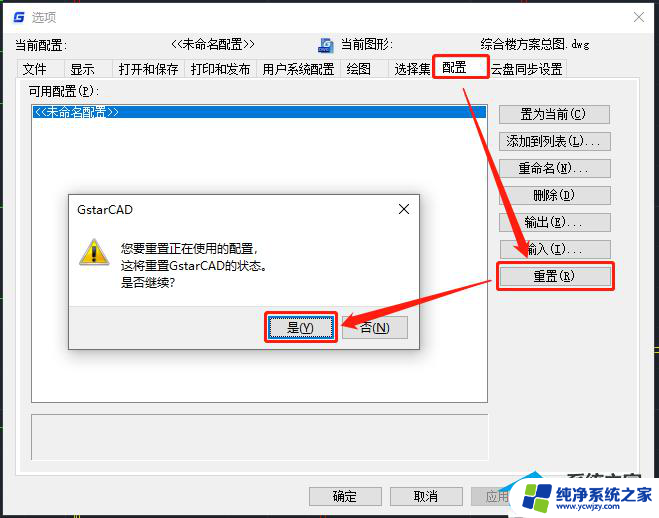
3、重置后的CAD软件界面如下图所示:

方法二:切换工作空间
在CAD软件中传统界面是没有工具区的,如果要使用工具区需要在软件左上角将工作空间切换至【二维草图】模式。如下图所示:
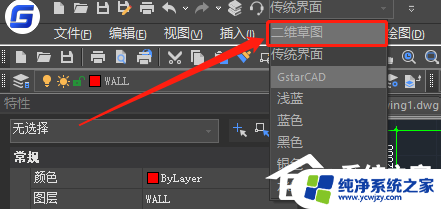
拓展资料:
如果是工具条不见了只需要在软件右上角依次点击【外观】—【工具栏】,即可调出【工具条】对话框。在其中勾选需要使用的工具条后点击【确认】即可。如下图所示:
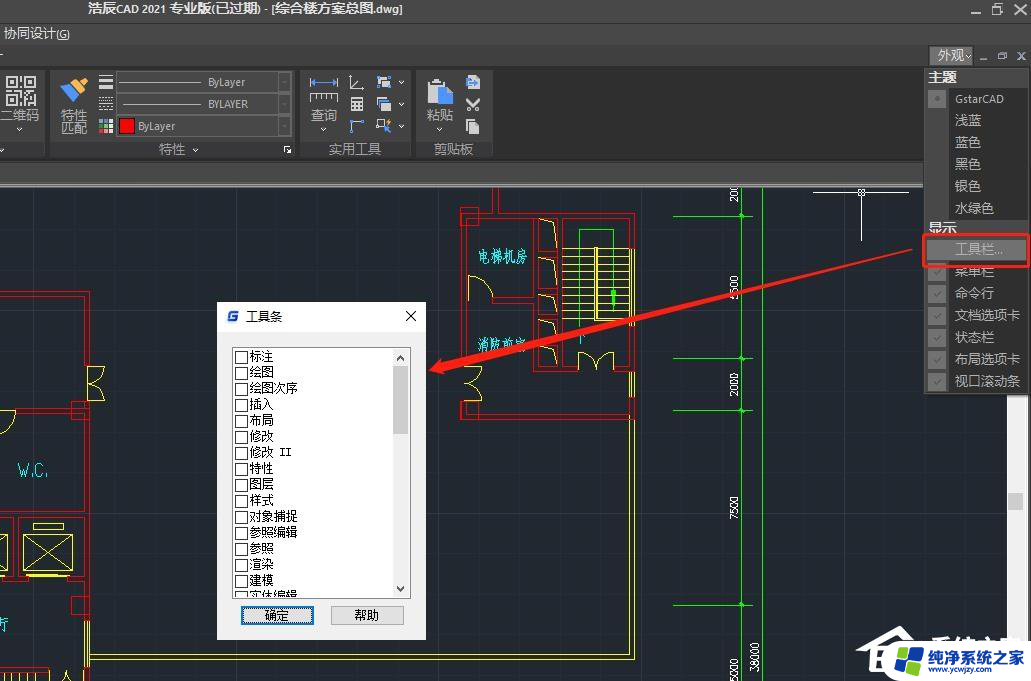
以上是cad上边的工具栏没了的全部内容,如果遇到这种情况,可以根据小编的操作来解决,非常简单快速,一步到位。